Come convincere Alexa a capire meglio

Vivere nel futuro con un assistente vocale a chiamata è grande, tranne quando non comprende le tue richieste. Ecco cinque semplici cose che puoi fare per assicurarti di trascorrere più tempo con Alexa e meno tempo a urlare contro di te.
Quando si tratta di migliorare la tua esperienza su Alexa, dovresti tenere a mente una cosa importante: l'intelligenza artificiale è nella sua infanzia assoluta al momento, e aiuta a pensare ad Alexa e ad assistenti vocali simili come bambini letterali. Devi addestrarli, avere pazienza e persino ricompensarli quando fanno le cose per bene.
Allenare Alexa alla tua voce

CORRELATO: Come migliorare la tua esperienza di Amazon Echo allenandoti alla tua voce
Chiunque può utilizzare Alexa senza configurazione iniziale o allenamento vocale. Di conseguenza, potresti non rendersi conto che può allenare Alexa a capire meglio la tua voce. Se non hai ancora allenato la voce, devi assolutamente farlo. È semplice, richiede solo pochi minuti e sintonizza perfettamente Alexa per capire la tua voce specifica.
Descriviamo il processo, incluso come condurre l'allenamento in condizioni ottimali, nella nostra guida alla formazione vocale con Alexa qui. Se vivi in una casa con più persone, chiedi a ciascuno di loro di fare anche l'addestramento vocale.
Dì ad Alexa dove ti trovi (e cosa ti piace)
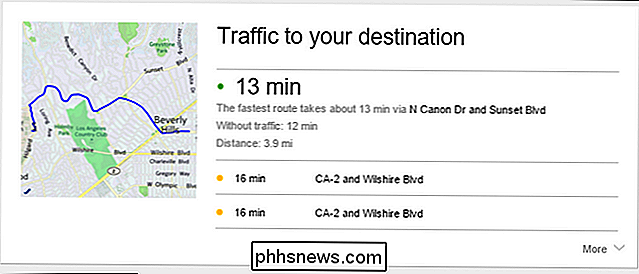
CORRELATO: Come perfezionare la meteorologia, il traffico e aggiornamenti sportivi su Amazon Echo
Oltre ad allenare Alexa alla tua voce, ti aiuta a immergerti nelle impostazioni e ad affinare le cose come la tua posizione, le tue preferenze per le squadre sportive e il meteo, le tue preferenze sulle notizie e altre impostazioni .
In tal modo, aiuterai a ridurre la probabilità che la risposta che Alexa dà a uno dei tuoi comandi sia errata, dato che hai pre-impostato le tue preferenze. In questo modo, quando Alexa viene lasciato a cercare di riempire il campo vuoto, che si tratti della tua squadra sportiva preferita o del percorso verso il luogo di lavoro, è già completo. Puoi leggere ulteriori informazioni sulla configurazione di queste impostazioni qui.
Dai il tuo Smart Dispositivi domestici Nomi più distinti

CORRELATI: Come controllare i tuoi prodotti Smarthome con Amazon Echo
Se usi Alexa per controllare dispositivi intelligenti a casa tua, come le luci Philips Hue o le prese Belkin WeMo, allora abbiamo ho un consiglio che ti fa frustrazione. Quando nominate i vostri dispositivi smart home, probabilmente li avete nominati con una convenzione di denominazione che ha più senso per "Bedroom Ceiling Light 1" e "Bedroom Nightstand Light 2", tutti sotto un gruppo di "Bedroom Lights". Per un umano, quei nomi sono perfettamente sensati, ma Alexa potrebbe avere problemi a distinguere tra loro.
Questo di solito è perché gli oggetti sono chiamati in modo simile - in questo caso, hanno tutti la parola "camera da letto" e "luce" in loro. Invece di un'esperienza utente fluida quando dici qualcosa come "Accendi le luci della camera da letto", potresti ritrovarti con le luci della "camera da letto" sbagliate accese, l'intera camera da letto accesa, o Alexa semplicemente chiedendo quali luci intendi.
Per evitare questo problema, devi semplicemente assegnare alle tue singole stanze e zone nomi chiari come "Camera da letto", "Soggiorno" e "Piano superiore", e quindi dare ai dispositivi stessi nomi chiari che non si sovrappongano a nessuno dei le stanze o le zone. Quindi, invece di "Bedroom Ceiling Light 1", potresti chiamarlo "Bed Ceiling 1". Invece di "Camera da letto Nightstand Light 1", potresti usare "Mary's Lamp" o "John's Lamp" -realmente, tutto ciò che non include la parola "Bedroom".
Il risultato finale è un'esperienza molto più fluida che non Lasciamo che Alexa si affanni per capire quale dispositivo "Camera" di cui parli.
Sii chiaro e specifico
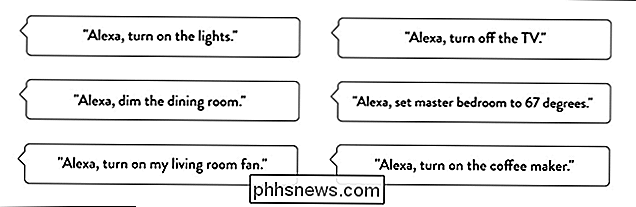
Saremo i primi ad ammettere che ci piace usare il comando più breve possibile quando parliamo con Alexa sia perché è un basso sforzo e perché è divertente vedere Alexa crescere nella sua capacità di analizzare i comandi. Ma praticamente parlando, più tu sei sintomatico con Alexa, maggiore è la possibilità che qualsiasi comando tu le lanci contro possa tornare con un risultato insoddisfacente.
Più dici, più Alexa deve lavorare. Che tu stia richiedendo notizie, una canzone particolare (di un particolare gruppo) o che tu stia interagendo con i tuoi dispositivi smarthome, commetti sul lato di essere più professionale e quindi più specifico, per i migliori risultati possibili.
Conferma Quando Alexa ha ragione
Di tutte le cose che puoi fare per migliorare l'esperienza di Alexa, ecco la cosa che le persone probabilmente fanno meno: dillo a Alexa quando ha ragione. Ciò non aiuta solo te: aiuta gli utenti di Echo ovunque.
Ogni volta che interagisci con Alexa, compare una "scheda" complementare nell'app Alexa sul tuo dispositivo mobile, nonché sull'interfaccia web del tuo dispositivo mobile. Alexa (che si trova su //alexa.amazon.com/ quando hai effettuato l'accesso al tuo account Amazon).

Sulla scheda troverai la risposta che ti ha dato Alexa (che si tratti di una risposta diretta o di un servizio si è attivata per te), seguita da una sezione "Feedback vocale" che descrive esattamente ciò che Alexa ha sentito dire. Includerà anche un prompt Sì / No, quindi puoi confermare che Alexa ha fatto o non ha fatto ciò che volevi. Sia che tu faccia clic su Sì o No, ti verrà ringraziato per il tuo feedback e ti sarà data l'opportunità di compilare una risposta di feedback più dettagliata.
Anche se non hai bisogno di compilare la risposta dettagliata (a meno che tu non senta la particolare situazione merita) semplicemente saltando nel pannello di controllo ogni tanto e confermando che Alexa sta capendo (o non capendo) si aiuta a migliorare l'intero sistema.
Alcuni di noi hanno avuto problemi con Alexa che ci ha frainteso in passato, e questi cinque consigli hanno reso Alexa un assistente personale molto più preciso e utile.

Come bloccare qualcuno da chiamata, messaggistica e FaceTiming su un iPhone o Mac
Ci sono poche cose più fastidiose di chiamate e messaggi indesiderati. Anche le aziende apparentemente decenti a volte si rivolgono a tattiche sudate; o forse hai un ex amico che continua a tentare di contattarti contro i tuoi desideri. CORRELATI: Come bloccare i Robocalls e i Telemarketer Con iOS e macOs, è tutto o niente.

Come eliminare una foto dalla tua storia Instagram
La funzione Story di Instagram è fantastica, ma come con tutte le funzionalità di Story, è facile lasciare che la memoria muscolare subentri e condividere accidentalmente una foto con chiunque ti segue piuttosto che la persona a cui intendevi inviarlo. Ho fatto questo errore più di una volta. Il più delle volte, tutto ciò che chiunque vedrà è una foto stranamente fuori dal contesto, ma a volte le cose possono essere un po 'più sensibili .



